Το έξυπνο βύσμα Gosund σάς επιτρέπει να ελέγχετε τις συνδεδεμένες συσκευές χρησιμοποιώντας smartphone ή φωνητικές εντολές.
Έψαχνα για ένα παρόμοιο προϊόν αφού τις περισσότερες φορές ξεχνάω να σβήσω τα φώτα και άλλες συσκευές.
Θυμάμαι να το κάνω μόνο όταν φτάσω στο γραφείο. Τότε ήταν που αποφάσισα να επενδύσω στο έξυπνο βύσμα.
Έμεινα έκπληκτος με το πόσο βολικό κάνει τα πράγματα. Μπορείτε επίσης να ομαδοποιήσετε τα φώτα και να τα ελέγξετε ταυτόχρονα πατώντας ένα κουμπί στην εφαρμογή ή χρησιμοποιώντας μια φωνητική εντολή. Η συσκευή διαθέτει επίσης υποστήριξη Alexa και Google Home.
Ωστόσο, όταν έκανα εγγραφή λογαριασμού και έφτιαχνα το έξυπνο βύσμα Gosund, αντιμετώπισα μερικά προβλήματα.
Έτσι, αναζήτησα γρήγορους και εύκολους τρόπους για να ρυθμίσω το έξυπνο βύσμα Gosund. Αφού διάβασα πολλά άρθρα και πέρασα από πολλά φόρουμ, μπόρεσα να ρυθμίσω το έξυπνο βύσμα.
Για να ρυθμίσετε το έξυπνο βύσμα Gosund, βεβαιωθείτε ότι έχετε σταθερό διαδίκτυο. Μετά από αυτήν τη λήψη και εγκατάσταση της εφαρμογής Gosund, καταχωρήστε έναν λογαριασμό και συνδέστε τη συσκευή στο έξυπνο βύσμα. Μπορείτε να χρησιμοποιήσετε την Alexa ή το Google Home για να ελέγξετε το βύσμα.
Σε αυτό το άρθρο, έχω συζητήσει πώς να καταχωρήσετε έναν λογαριασμό στην εφαρμογή Gosund, πώς να βάλετε μια έξυπνη πρίζα σε λειτουργία σύζευξης, πώς να ρυθμίσετε την έξυπνη βύσμα Gosund και πώς να συνδέσετε την Alexa και το Google Home με την έξυπνη βύσμα Gosund.
Βεβαιωθείτε ότι το δίκτυό σας Wi-Fi είναι ενεργοποιημένο και σταθερό


Το έξυπνο βύσμα Gosund χρειάζεται σταθερή σύνδεση στο διαδίκτυο για να λειτουργεί αποτελεσματικά, καθώς το βύσμα λειτουργεί μέσω smartphone ή φωνητικών εντολών μέσω Διαδικτύου.
Εάν η σύνδεση στο Διαδίκτυο είναι κακή, το έξυπνο βύσμα δεν θα λειτουργήσει σωστά και θα προκαλέσει προβλήματα. Επομένως, πρέπει να έχετε σταθερή σύνδεση στο διαδίκτυο για να ελέγχετε σωστά τις συσκευές σας.
Το έξυπνο βύσμα Gosund λειτουργεί μόνο με συχνότητα Wi-Fi 2,4 GHz. Εάν το Wi-Fi σας είναι διπλής ζώνης (και 2,4 GHz και 5 GHz), συνδέστε τη συσκευή σε Wi-Fi 2,4 GHz κατά τη ρύθμιση.
Κατεβάστε και εγκαταστήστε την εφαρμογή Gosund στο smartphone σας
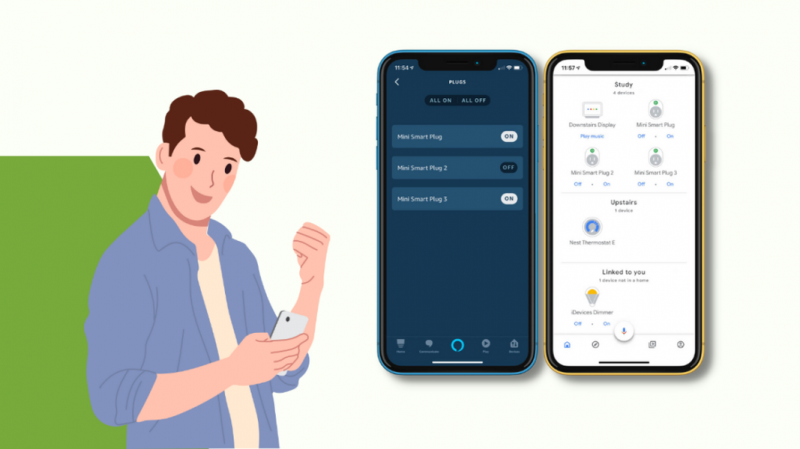
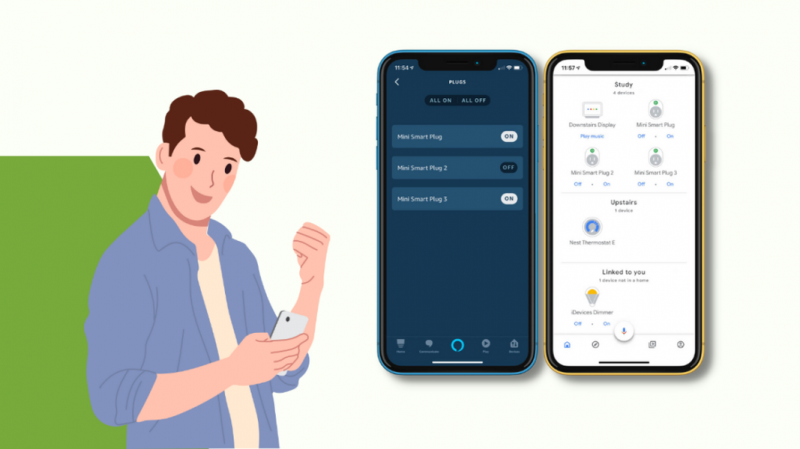
Για να ελέγξετε τις συσκευές μέσω του smartphone σας, πρέπει να εγκαταστήσετε μια εφαρμογή Gosund. Η εφαρμογή Gosund υποστηρίζει iOS και Android. Η εφαρμογή Gosund σάς επιτρέπει επίσης να ελέγχετε τις συσκευές σας από απόσταση. Ακολουθήστε αυτά τα βήματα για να κατεβάσετε την εφαρμογή:
- Ανοίξτε το Google Play Store και αναζητήστε την εφαρμογή Gosund.
- Επιλέξτε την εφαρμογή Gosund και επιλέξτε εγκατάσταση.
- Περιμένετε να εγκατασταθεί η εφαρμογή και ανοίξτε την εφαρμογή.
Συνδέστε το Gosund Smart Plug
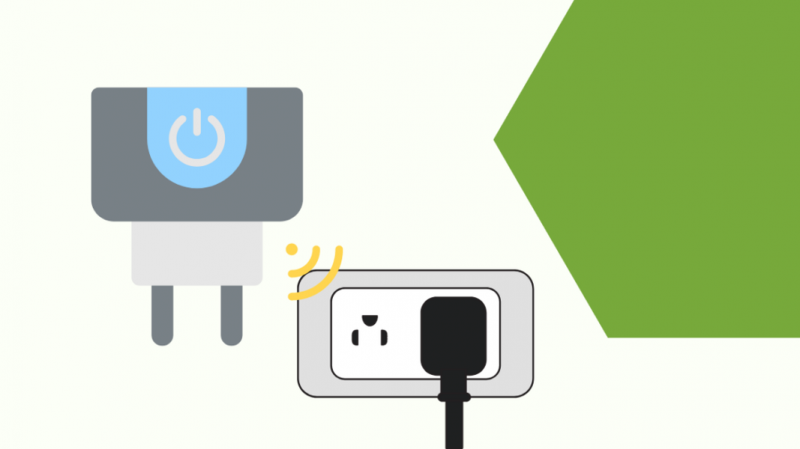
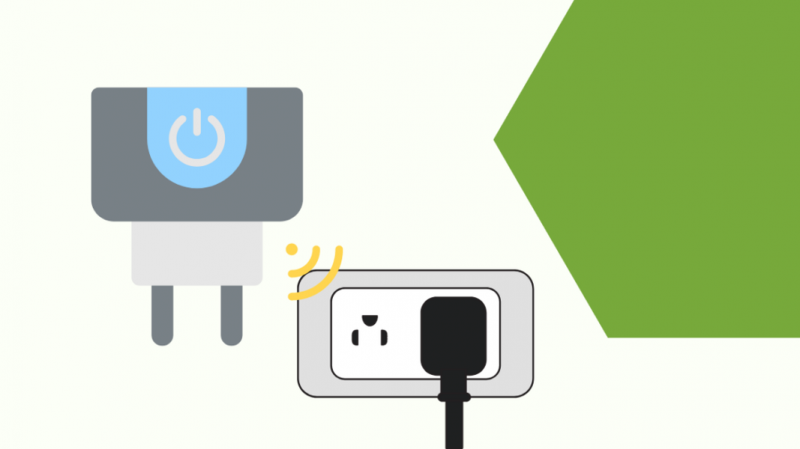
Μετά τη λήψη της εφαρμογής Gosund, το επόμενο βήμα είναι να συνδέσετε το έξυπνο βύσμα με την εφαρμογή Gosund. Για να το κάνετε αυτό, συνδέστε πρώτα το έξυπνο βύσμα σε μια πρίζα.
Το έξυπνο βύσμα Gosund θα ανάψει και οι ενδεικτικές λυχνίες θα αναβοσβήσουν γρήγορα. Ακολουθήστε τα επόμενα βήματα για να καταχωρήσετε έναν λογαριασμό και να ρυθμίσετε το έξυπνο βύσμα Gosund.
Καταχωρίστε έναν λογαριασμό στην εφαρμογή
Πρέπει να εγγράψετε έναν λογαριασμό στην εφαρμογή Gosund για να ελέγχετε τις συσκευές σας μέσω ενός smartphone. Ακολουθήστε αυτά τα βήματα για να εγγραφείτε στην εφαρμογή:
- Ανοίξτε την εφαρμογή Gosund και επιλέξτε 'Εγγραφή'.
- Εισαγάγετε τη διεύθυνση email σας και εισαγάγετε τον κωδικό επαλήθευσης που στάλθηκε στη διεύθυνση email σας.
- Ορίστε τον κωδικό πρόσβασης του λογαριασμού Gosund.
Θέστε το Gosund Smart Plug σας σε λειτουργία Pairing
Η εφαρμογή σας έχει ρυθμιστεί να μεταβαίνει αυτόματα στην προεπιλεγμένη λειτουργία σύζευξης EZ μόλις προσθέσετε το δίκτυό σας Wi-Fi.
Ωστόσο, εάν η λειτουργία EZ αποτύχει να αντιστοιχίσει τη συσκευή σας, μπορείτε πάντα να πραγματοποιήσετε σύζευξη μέσω της λειτουργίας σύζευξης AP.
Εδώ είναι τι πρέπει να κάνετε:
- Μπορείτε να δείτε τη λειτουργία EZ και τη λειτουργία AP στην επάνω δεξιά γωνία της οθόνης σας και να επιλέξετε τη λειτουργία AP.
- Το βύσμα Gosund θα πρέπει να αρχίσει να αναβοσβήνει. Εάν δεν αναβοσβήνει, επαναφέρετε το βύσμα κρατώντας την ένδειξη για 5 δευτερόλεπτα. Εάν η ένδειξη αναβοσβήνει γρήγορα, κρατήστε την ένδειξη ξανά για 5 δευτερόλεπτα.
- Όταν η ένδειξη αναβοσβήνει αργά, επιλέξτε «Επιβεβαίωση ότι η ένδειξη αναβοσβήνει αργά» και επιλέξτε «Επόμενο».
- Συνδέστε το κινητό σας στο hotspot της συσκευής και επιλέξτε «Μετάβαση για σύνδεση».
- Μεταβείτε στις ρυθμίσεις Wi-Fi και επιλέξτε Δίκτυο SmartLife.
- Στη συνέχεια, επιστρέψτε στην εφαρμογή και θα αρχίσει να αναζητά την έξυπνη πρίζα σας.
- Μόλις προστεθεί το έξυπνο βύσμα, επιλέξτε «Τέλος».
Ρυθμίστε το έξυπνο βύσμα Gosund
Αφού τα έχουμε όλα σε τάξη, ας προχωρήσουμε στην υπόλοιπη διαδικασία ρύθμισης.
- Ανοίξτε την εφαρμογή και μεταβείτε στο μενού ρυθμίσεων.
- Επιλέξτε «Easy Mode» στη σελίδα Προσθήκη συσκευής και, στη συνέχεια, επιλέξτε «Add Devices».
- Επιλέξτε την επιλογή «Όλες οι συσκευές» και πατήστε «Ηλεκτρική πρίζα».
- Κρατήστε πατημένο το κουμπί On/Off του έξυπνου βύσματος μέχρι να αναβοσβήσει γρήγορα η ενδεικτική λυχνία.
- Επιλέξτε το Wi-Fi σας και βεβαιωθείτε ότι το δίκτυο είναι στα 2,4 GHz. Βεβαιωθείτε ότι το τηλέφωνό σας είναι συνδεδεμένο στο ίδιο Wi-Fi.
- Εισαγάγετε τον σωστό κωδικό πρόσβασης Wi-Fi για να αποφύγετε προβλήματα σύνδεσης.
- Περιμένετε μέχρι η εφαρμογή να προσθέσει τη συσκευή. Θα εμφανίσει την επιτυχή προσθήκη της συσκευής και θα επιλέξει «Ολοκλήρωση».
Τώρα το βύσμα Gosund έχει ρυθμιστεί και μπορείτε να ελέγχετε τις συσκευές σας χρησιμοποιώντας την εφαρμογή Gosund.
Συνδέστε μια Συσκευή στο Έξυπνο βύσμα σας
Δεδομένου ότι το Gosund Smart Plug είναι αρκετά ευέλικτο, μπορείτε να συνδέσετε διάφορες συσκευές σε αυτό που θα χρειάζονταν πρίζα.
Ωστόσο, βεβαιωθείτε ότι οι συσκευές που συνδέετε στο έξυπνο βύσμα μπορούν να ενεργοποιηθούν αυτόματα.
Πολλές τηλεοράσεις, για παράδειγμα, χρειάζονται ένα εξωτερικό τηλεχειριστήριο για να ενεργοποιηθούν. Επομένως, βεβαιωθείτε ότι η συσκευή που αποφασίζετε να συνδέσετε δεν χρειάζεται εξωτερική είσοδο από την πλευρά σας.
Σημειώστε ότι πριν συνδέσετε μια συσκευή, είναι σημαντικό να ελέγξετε την απαίτηση ισχύος της συσκευής και να δείτε εάν είναι συμβατή με το βύσμα.
Μπορείτε να χρησιμοποιήσετε ένα έξυπνο βύσμα Gosund χωρίς έξυπνο ηχείο
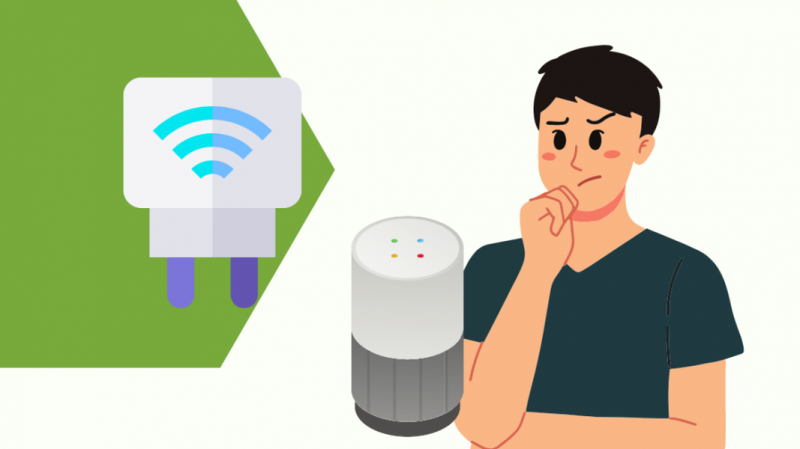
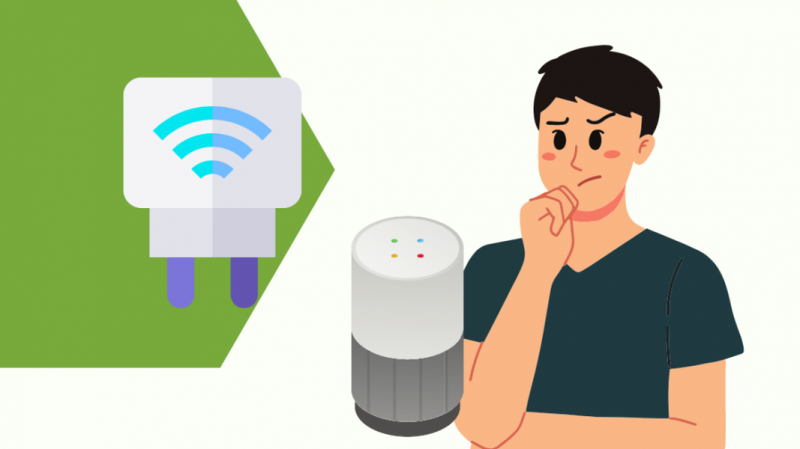
Μία από τις θετικές πλευρές του Gosund Smart Plug είναι ότι δεν χρειάζεται να χρησιμοποιήσετε κανένα έξυπνο ηχείο μαζί του.
Μπορείτε να ελέγξετε τις συσκευές σας που είναι συνδεδεμένες στο έξυπνο βύσμα Gosund χρησιμοποιώντας την εφαρμογή Gosund εάν δεν έχετε έξυπνο ηχείο.
Δεν χρειάζεστε ένα έξυπνο ηχείο για να λειτουργεί ως διανομέας για το έξυπνο βύσμα, καθιστώντας το πολύ οικονομικό.
Πλεονεκτήματα της χρήσης ενός Gosund Smart Plug


Το έξυπνο βύσμα Gosund μετατρέπει ολόκληρο το σπίτι σας σε ένα έξυπνο σπίτι. Ακολουθούν τα πλεονεκτήματα της χρήσης του βύσματος ανταλλακτικών Gosund:
- Μπορείτε να ελέγξετε τις συσκευές σας χρησιμοποιώντας smartphone ή φωνητικές εντολές.
- Το Gosund συνεργάζεται με την Alexa και το Google Assistant.
- Μπορείτε να ομαδοποιήσετε πολλές συσκευές και να τις ελέγχετε ταυτόχρονα.
- Μπορείτε επίσης να ορίσετε χρονοδιαγράμματα για τον έλεγχο των συσκευών σε μια συγκεκριμένη ώρα.
- Μπορείτε να εξοικονομήσετε λογαριασμούς ρεύματος ρυθμίζοντας αυτόματους και ακριβείς χρονισμούς για την ενεργοποίηση και απενεργοποίηση των συσκευών
Τελικές σκέψεις
Αφού διαβάσετε αυτό το άρθρο, θα πρέπει να μπορείτε να ρυθμίσετε ένα έξυπνο βύσμα Gosund και να ελέγχετε τις συσκευές σας.
Μερικές φορές το έξυπνο βύσμα Gosund εμφανίζει κάποια προβλήματα. Ακολουθούν ορισμένοι τρόποι αντιμετώπισης προβλημάτων έξυπνης πρίζας Gosund:
Εάν το έξυπνο βύσμα Gosund δεν συνδέεται στο Wi-Fi, κρατήστε πατημένο το κουμπί On/Off για 5-10 δευτερόλεπτα για να επαναφέρετε το βύσμα Gosund.
Το βύσμα Gosund λειτουργεί μόνο με συχνότητα Wi-Fi 2,4 GHz. Εάν το Wi-Fi σας είναι διπλής ζώνης (2,4 Ghz και 5 GHz), επιλέξτε συχνότητα 2,4 GHz κατά τη ρύθμιση.
Για την αρχική ρύθμιση, συνδέστε το έξυπνο βύσμα κοντά στο δρομολογητή Wi-Fi. Μετά τη ρύθμιση, μπορείτε να μετακινήσετε το βύσμα οπουδήποτε στο σπίτι.
Μπορείτε επίσης να χρησιμοποιήσετε έξυπνους βοηθούς όπως η Alexa και το Google Home για να ελέγξετε το έξυπνο βύσμα Gosund. Για να χρησιμοποιήσετε το έξυπνο βύσμα Gosund χρησιμοποιώντας την Alexa ακολουθήστε αυτά τα βήματα:
Ρυθμίστε το έξυπνο βύσμα Gosund στην εφαρμογή Gosund. Στη συνέχεια, προσθέστε την ικανότητα Gosund στην εφαρμογή Alexa.
Τώρα συνδέστε το έξυπνο βύσμα, επιλέξτε προσθήκη συσκευής στην εφαρμογή Alexa και ακολουθήστε τα βήματα για να ελέγξετε τις συσκευές σας μέσω φωνητικών εντολών.
Μπορείτε επίσης να χρησιμοποιήσετε το έξυπνο βύσμα Gosund χρησιμοποιώντας το Google Home. Ακολουθήστε αυτά τα βήματα για να ρυθμίσετε την πρίζα με το Google Home:
Ρυθμίστε το έξυπνο βύσμα Gosund στην εφαρμογή Google Home. Επιλέξτε το βύσμα και επιλέξτε ρυθμίσεις.
Στη συνέχεια, επιλέξτε τον τύπο συσκευής, επιλέξτε βύσμα και πατήστε επόμενο. Τώρα, πληκτρολογήστε το όνομα της συσκευής σας και επιλέξτε αποθήκευση.
Μπορείτε επίσης να απολαύσετε το διάβασμα
- Τα καλύτερα έξυπνα βύσματα 5 GHz που μπορείτε να αγοράσετε σήμερα
- Βέλτιστες χρήσεις για έξυπνες πρίζες [30 δημιουργικοί τρόποι]
- Οι καλύτεροι έξυπνοι διακόπτες χωρίς ουδέτερο καλώδιο που μπορείτε να αγοράσετε σήμερα
- Λειτουργεί το Simplisafe με άλλα συστήματα Smart Home;
Συχνές Ερωτήσεις
Γιατί το Gosund δεν συνδέεται;
Για να συνδέσετε το Gosund σας, βεβαιωθείτε ότι η συσκευή είναι συνδεδεμένη και ενεργοποιημένη κατά τη σύνδεση.
Η ζώνη Wi-Fi είναι στα 2,4 GHz και τη συνδέετε στο ίδιο δίκτυο που χρησιμοποιείτε στο τηλέφωνό σας.
Πώς μπορώ να συνδέσω το Gosund μου σε ένα νέο Wi-Fi;
Κρατήστε το φις στην πρίζα και κρατήστε πατημένο το κουμπί λειτουργίας για 8-15 δευτερόλεπτα. Θα δείτε ένα μπλε LED να αναβοσβήνει πέντε φορές και να ακούσετε έναν θόρυβο κλικ.
Στη συνέχεια, η μπλε λυχνία LED θα αναβοσβήνει αργά, σημαίνει ότι η συσκευή επαναφέρεται για να συνδεθεί στο νέο Wi-Fi.
Πώς μπορώ να επαναφέρω το βύσμα Gosund μου στο διαδίκτυο;
Για να επαναφέρετε το Gosund στο διαδίκτυο, ελέγξτε τη σύνδεση δικτύου, δοκιμάστε να επαναφέρετε το έξυπνο βύσμα και διαγράψτε την προσωρινή μνήμη της εφαρμογής Gosund.
